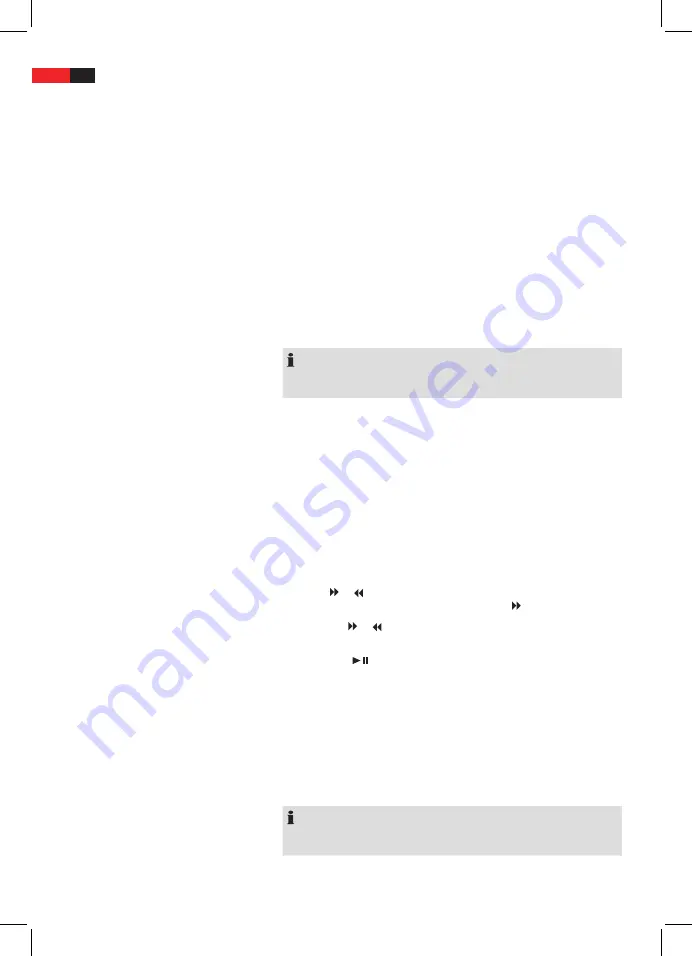
English
52
Repeat CD-Track
1
. Select the track to be repeated.
2
. Press the
REPEAT
button (Fig.3/10). “Track“ is displayed.
Repeat CD
Press the
REPEAT
(Fig. 3/10) button again until “All” is displayed
End Repeat
Repeatedly press the
REPEAT
button (Fig. 3/10), until the message
disappears from the screen.
A-B Repeat
You can freely define a section to be repeated.
Please follow these steps:
1
. During playback press the
A-B
button (Fig. 3/9) on the remote
control once to mark the beginning of the loop. “A” is displayed.
2
. Mark the end of the section by pressing the
A-B
button again.
“A b” is displayed. The selected section is now repeate.
Stop the A-B repeat function by pressing the
A-B
a third time.
NOTE:
For MP3 CDs the section to be repeated must be within the same
track.
DVD-Menu
Ordinarily each DVD features an individual menu. Here you may select
chapters, change settings, etc. This menu is CD speciic, therefore no
additional information is available.
Press the
MENU
button (Fig. 3/8), to start the DVD-menu. Navigate
the menu using the
navigation
buttons
(Fig. 3/12). Confirm the entry
by pressing the
ENTER
button (Fig. 3/13).
If you are in a menu area that enables you to select a chapter directly
you may use the
numeric buttons
(Fig. 3/15) on your remote control
to make your selection.
Fast Forward or Rewind
The DVD-Player features a fast forward and rewind option.
1
. Press or (Fig. 3/12) to start fast forward or rewind. The cur-
rent direction and speed are displayed, eg. “ 2x“.
2.
Press the or button repeatedly to change the speed. The speed
may be accelerated by factor 2, 4, 8 or 32.
3.
Press the
“
PLAY/PAUSE
“ button (Fig. 3/5) to continue normal
play upon reaching the desired passage.
Enlarge Picture
Upon viewing DVDs, VCDs or pictures you may modify the picture
appearance.
1.
Press the
SHIFT
button (Fig. 3/14), to activate the special functions
of the
numeric buttons
(1, 2, 3, 5, 6, 9, 0).
2.
Press
1/ ZOOM
button (Fig. 3/15), to modify the picture segment.
Press the button repeatedly to select the applicable zoom-factor or
to return to the default zoom-factor.
NOTE:
You may navigate within the zoomed picture using the
navigation
buttons
(Fig. 3/12).
Summary of Contents for ETV DVD 4549 LCD
Page 1: ...Bedienungsanleitung Garantie Instruction Manual DVD Car Cinema DVD Car Cinema DVD 4549 LCD ...
Page 67: ......
Page 68: ......
Page 69: ......






























